Come combinare le immagini con Inkscape?
Combinare più immagini in un'unica grafica coesa è essenziale per molti progetti di design. Che tu stia lavorando alla creazione di un collage, alla progettazione di grafiche per i social media o alla realizzazione di una presentazione professionale, sapere come unire le immagini è fondamentale. Uno strumento potente per combinare le immagini è Inkscape, un editor di grafica vettoriale che offre solide capacità di manipolazione delle immagini. In questo articolo, esploreremo come combinare le immagini con Inkscape, discuteremo se è sicuro da usare e introdurremo alternative a Inkscape.
1. Che cos'è Inkscape?
Inkscape è un editor di grafica vettoriale gratuito e open source ampiamente utilizzato per la progettazione di immagini vettoriali scalabili (SVG). È popolare sia tra gli hobbisti che tra i professionisti per la sua versatilità e gamma di funzionalità, che includono il disegno, la modifica e la combinazione di immagini. Inkscape supporta numerosi formati di file, tra cui PNG, JPG e SVG, rendendolo adatto a varie attività di progettazione. A differenza degli strumenti di progettazione grafica basati su raster come Adobe Photoshop, Inkscape si concentra sulla progettazione basata su vettori, il che significa che le immagini possono essere ridimensionate a qualsiasi dimensione senza perdere qualità.
Inkscape offre diverse funzionalità di manipolazione delle immagini, tra cui la combinazione, la sovrapposizione e il raggruppamento di oggetti. Che tu voglia sovrapporre immagini, disporle una accanto all'altra o creare un design composito, l'interfaccia di Inkscape è sufficientemente flessibile da soddisfare le tue esigenze creative.
2. Inkscape è sicuro?
Sì, Inkscape è generalmente considerato sicuro da usare. Poiché Inkscape è un progetto open source, il codice sorgente è liberamente disponibile per l'ispezione, garantendo trasparenza sulla sua funzionalità e sicurezza. Inkscape è supportato da una comunità di sviluppatori che aggiornano regolarmente il software per correggere bug e migliorare le sue funzionalità di sicurezza.
Tuttavia, come per qualsiasi software, è essenziale scaricare Inkscape dal suo sito Web ufficiale ( Italiano: https://inkscape.org/ ) per evitare versioni contraffatte o modifiche dannose. La natura open source di Inkscape implica anche che non include pubblicità intrusive o software indesiderati in bundle durante l'installazione.
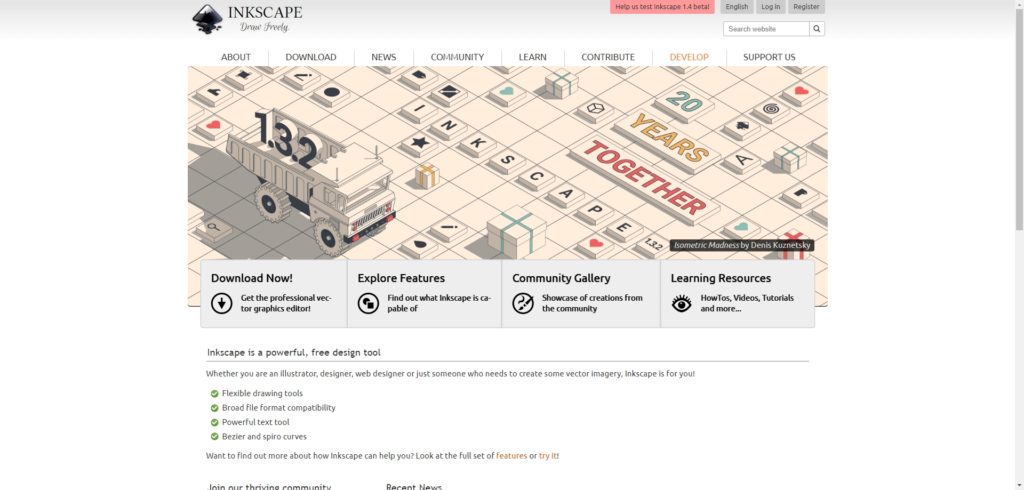
3. Alternative a Inkscape
Se stai cercando alternative a Inkscape, diverse opzioni soddisfano diverse esigenze di progettazione. Sebbene costoso, Adobe Illustrator è l'editor di grafica vettoriale standard del settore con potenti capacità e un'interfaccia utente raffinata. CorelDRAW è un'altra scelta premium con un'interfaccia semplice e funzionalità professionali. GIMP è un'alternativa gratuita che si concentra sulla modifica delle immagini raster, ma include anche funzionalità avanzate di combinazione e manipolazione delle foto. Figma basato sul Web è meraviglioso per la progettazione collaborativa, sebbene sia più per la progettazione dell'interfaccia che per la grafica vettoriale. Queste scelte variano in complessità e prezzo per vari utenti.
4. Come combinare le immagini con Inkscape
Unire le immagini in Inkscape è relativamente semplice. Ecco una guida passo passo per aiutarti a unire due o più immagini in un'unica composizione:
- Apri Inkscape
Avvia Inkscape e inizia un nuovo progetto. Imposta le dimensioni della tua tela in base alle dimensioni di output desiderate. - Importa immagini
Vai a File > Importare per importare le tue immagini in Canva (puoi importare più immagini contemporaneamente selezionandole in Esplora file). - Disporre le immagini
Una volta che le immagini sono sulla tela, puoi spostarle, ridimensionarle e ruotarle usando lo strumento di selezione. Puoi anche cliccare e trascinare gli angoli dell'immagine per ridimensionarla e usare la maniglia di rotazione per ruotarla. - Allinea le immagini
Se vuoi allineare con precisione le tue immagini, usa lo strumento di allineamento: seleziona le immagini che vuoi allineare, quindi vai su Oggetto > Allinea e distribuisci per scegliere il tipo di allineamento (ad esempio, centro, sinistra, destra). - Immagini di gruppo
Dopo aver organizzato le immagini, puoi raggrupparle selezionandole tutte e premendo Ctrl+G o andare a Oggetto > Gruppo (Il raggruppamento garantisce che le immagini restino unite quando vengono spostate). - Esporta la tua immagine combinata
Una volta che sei soddisfatto del tuo design, puoi esportare le immagini unite andando su File > Esporta immagine PNG Scegli la risoluzione e l'area di esportazione preferite (ad esempio, l'intera pagina o una selezione).
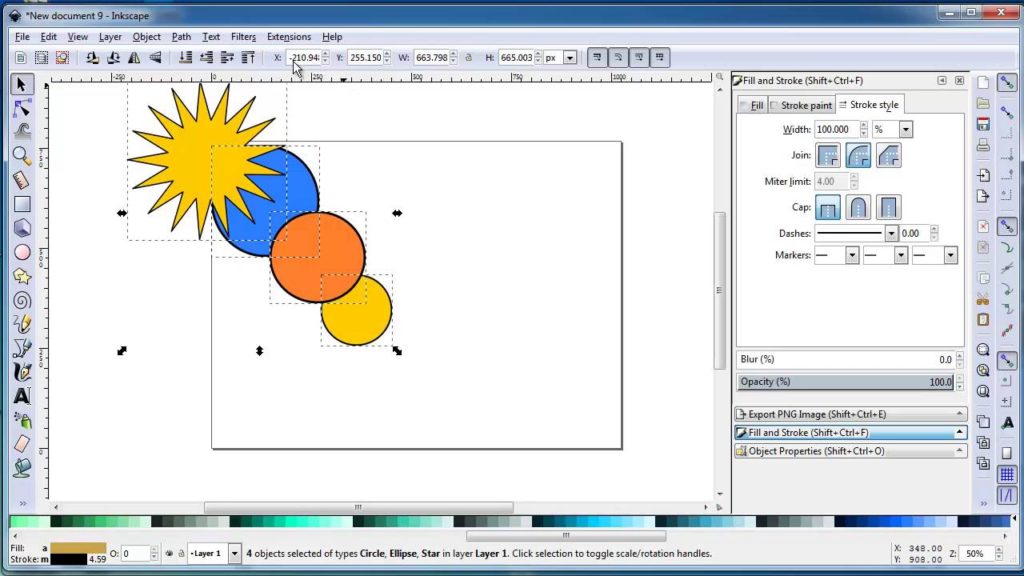
Questo metodo consente di combinare e manipolare facilmente le immagini all'interno dell'ambiente intuitivo di Inkscape.
5. Avanzato Combina più immagini in una con Imerger
Sebbene Inkscape sia uno strumento eccellente per la combinazione manuale di immagini, potrebbe non essere l'opzione più efficiente quando si ha a che fare con grandi lotti di immagini. Se stai cercando di unire più immagini in una in modo rapido e fluido, Imerger offre una soluzione più avanzata.
Con Imerger , puoi trascinare e rilasciare più immagini, specificare lo stile e creare automaticamente un'unica immagine unita. Il software supporta diversi formati di output e consente di personalizzare la risoluzione e le dimensioni delle immagini in base alle proprie esigenze.
Per utilizzare il Imerger strumento per combinare più foto, segui questi passaggi:
Passo 1 : Ottenere Imerger per Windows o Mac scaricando il file e seguendo le istruzioni di installazione.
Passo 2 : Aprire Imerger e importare foto in Imerger per unire. Seleziona più immagini o trascinale e rilasciale in Imerger .
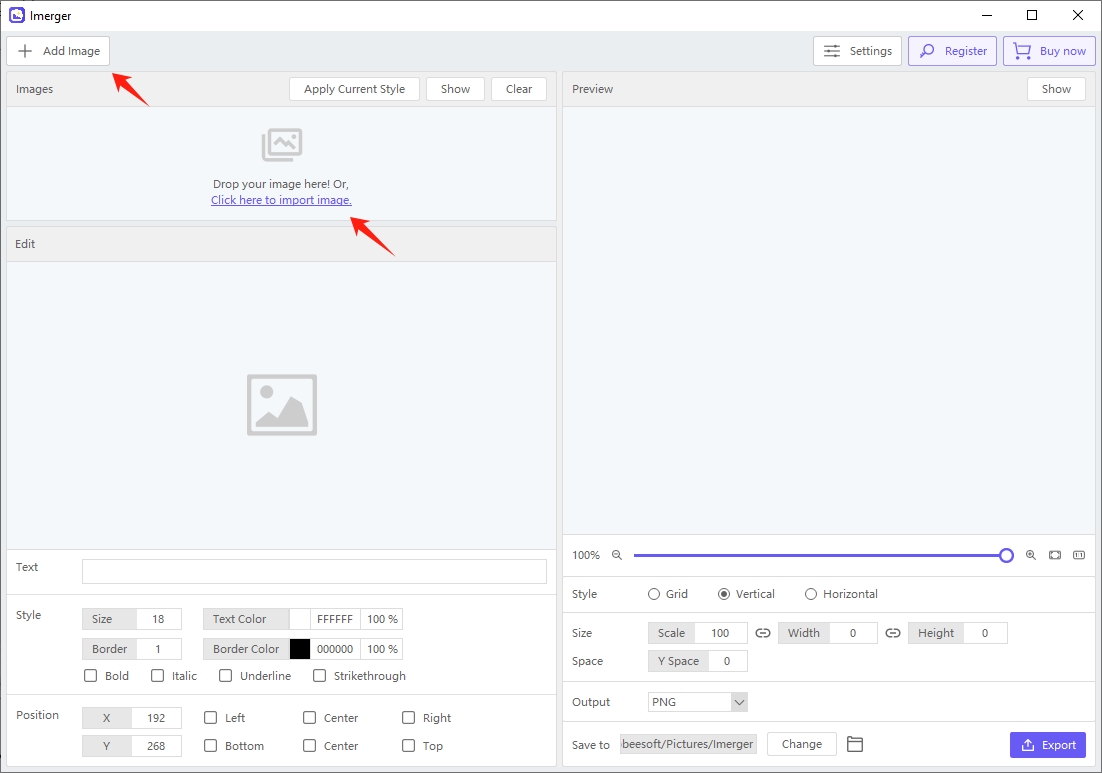
Passaggio 3 : Usa il Imerger Strumento di testo per aggiungere testo se necessario. Puoi modificare il carattere, la dimensione, il colore e il posizionamento del testo. Puoi anche applicare lo stile del testo a tutte le immagini con un clic.
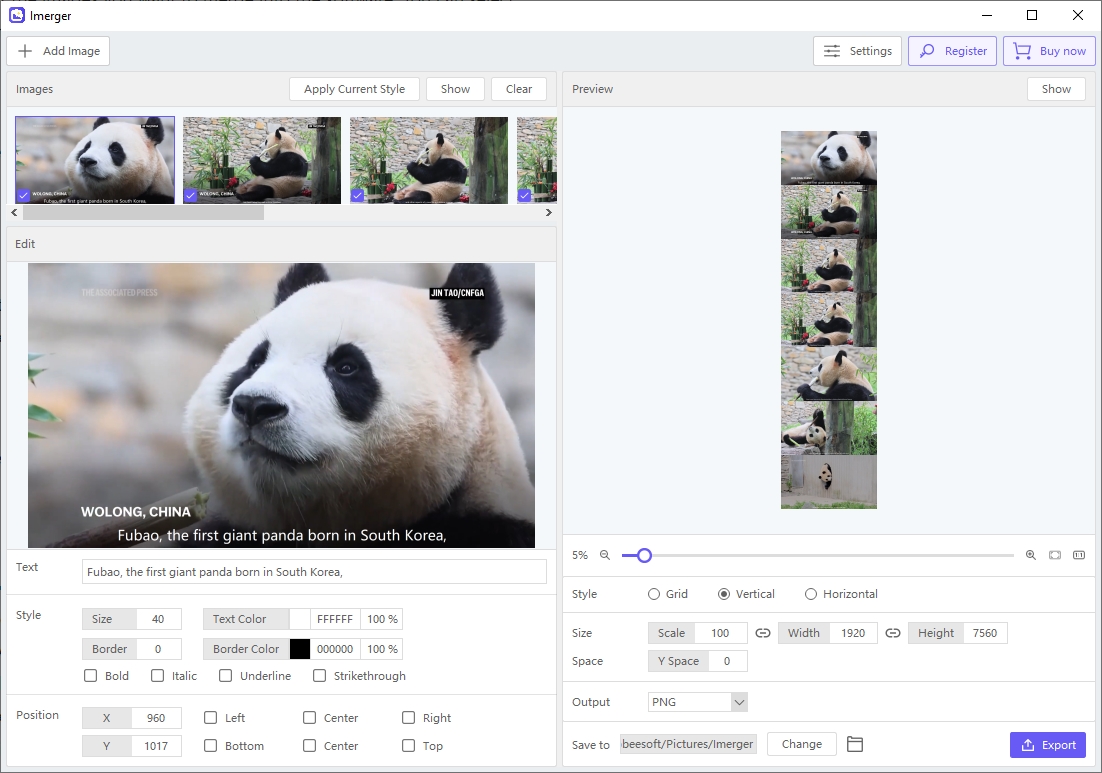
Passaggio 4 : Crea un collage con le impostazioni che si adattano alle tue preferenze di stile. Puoi selezionare tra una serie di possibilità di layout, specificare i parametri della griglia, modificare i margini e la spaziatura delle immagini e altro ancora.
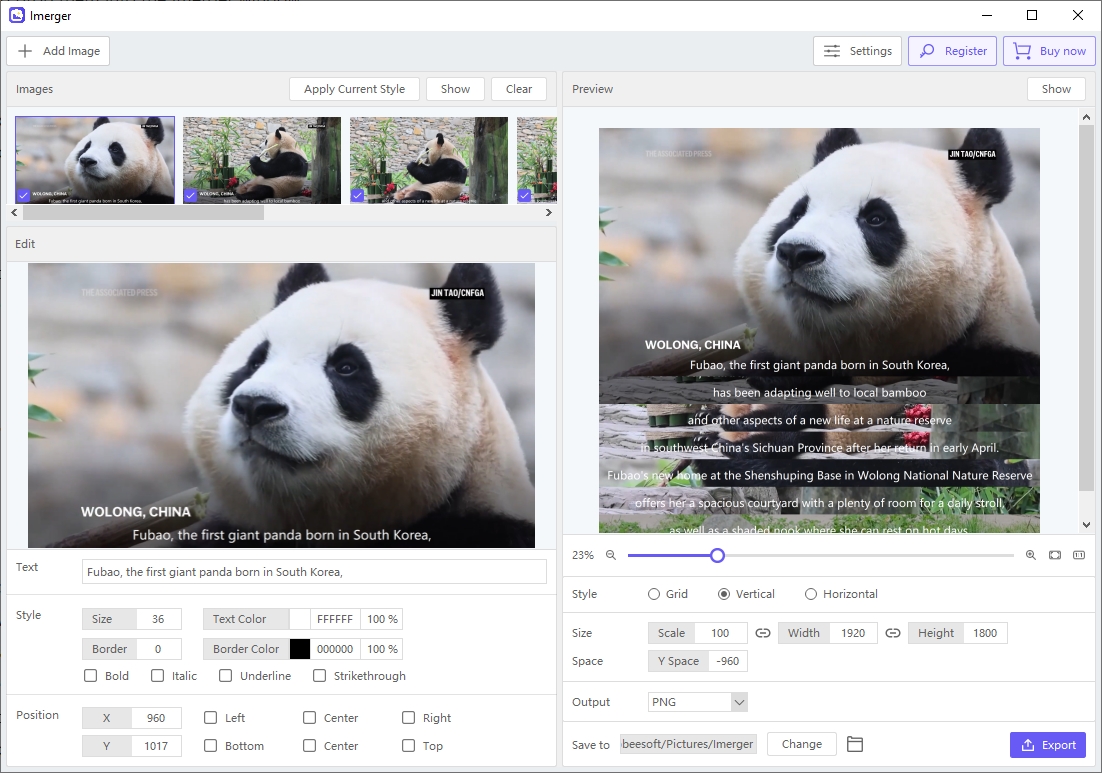
Passaggio 5 : Visualizza in anteprima l'immagine unita, apporta le modifiche necessarie, quindi fai clic sull'opzione "Esporta" per salvarla.
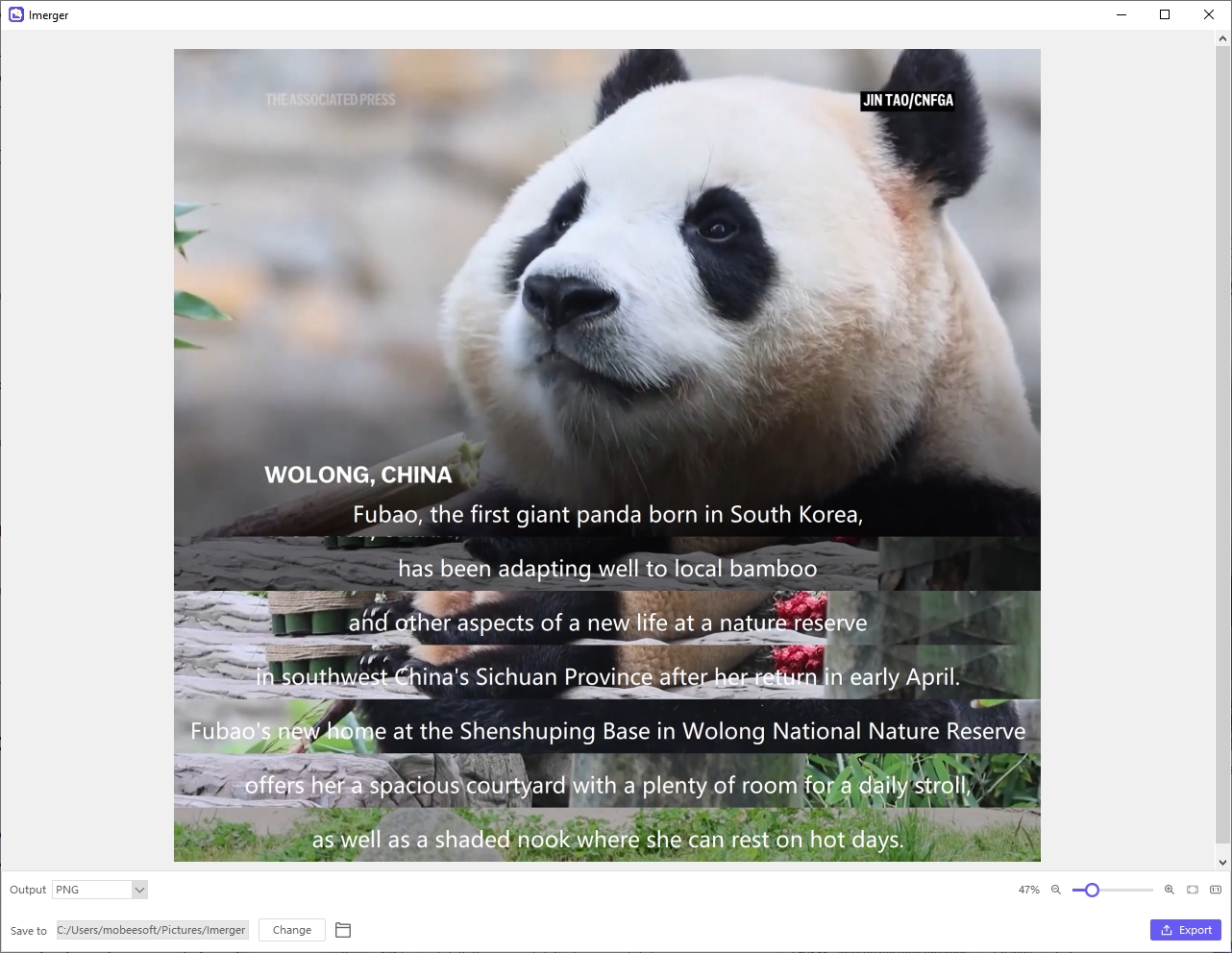
6. Conclusion
Inkscape è uno strumento eccellente per combinare immagini, soprattutto se si sta lavorando a un progetto che richiede la grafica vettoriale. La sua natura gratuita e open source lo rende accessibile a tutti e il suo ampio set di funzionalità soddisfa un'ampia gamma di esigenze creative. Tuttavia, per chi gestisce grandi volumi di immagini o necessita di una soluzione più rapida, Imerger è un'alternativa altamente consigliata.
Sebbene Inkscape offra molto controllo manuale, Imerger Offre un'esperienza più snella e automatizzata per l'unione delle immagini, rendendolo ideale per gli utenti che necessitano di combinare più immagini in modo rapido ed efficiente. Se stai cercando uno strumento che ti faccia risparmiare tempo ma che produca comunque risultati di alta qualità, Imerger è la soluzione perfetta.